Windows10 無償アップグレード日記 (4) 初回起動
無事、Windows10の画面を拝めました
インストールが始まってしまうと、作業が全自動ということもあり、すいすい作業が進み、再起動後にはWindows10 が起動しました。
壁紙は維持されます
てっきりWindows10標準の壁紙になると思っていたので、Windows7で設定していた壁紙が維持されたのには、少しだけ驚きました。
(その後、Windows10標準の壁紙に変えています。)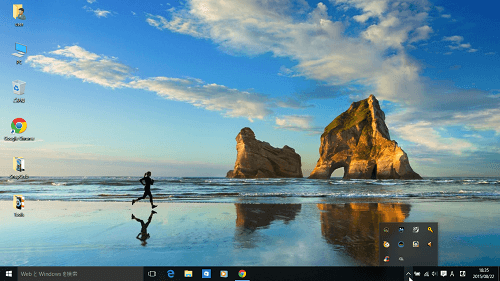
事前の準備は物凄く大事!
今回、テスト用に用意したパソコンは、メーカーさんの保証なしの機種でした。
アップグレードに際して、メーカーさんから移行に際しての情報が出てくるモデルではなかったので、『完全に自己責任でのアップグレードになります。』ですのでアップグレード成功率を上げるためにできる限りのことをやっておきましょう。
* ウィルス対策ソフトの更新をしておく。
* CD/DVD再生ソフトの更新をしておく。Windows 8同様、DVDの再生機能はありません。
* メーカー独自の更新 (富士通の場合、アップデートナビ) も実施しておく。
* 試供版の類は、アンインストールしておく。
* フリーソフトの類も、可能ならいったんアンインストールしておく。
当該機能が、Windows10から削除されることに伴い、元の環境で(例えばテレビ視聴などで)この機能を利用していると、不便が発生します。テレビ視聴、DVD再生機能など、Windows Media Centerをご利用の方は、しばらくアップグレード不可で対応してください。
お試し期間は、一カ月
元のWindowsか、Windows10 か、どちらを使うか検討のためにアップグレードされた方は、一カ月以内に検証をしましょう。(特に元のOSに戻そうか思案されている方。)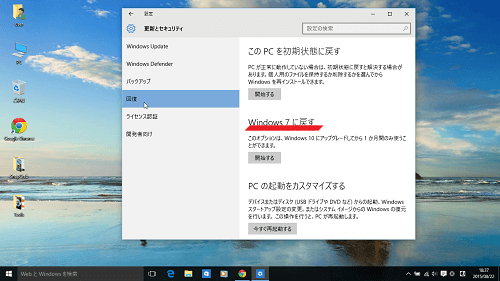
インストール(アップグレード)後、一カ月間に限り設定パネル内に『元のOSに戻す』メニューが出現しています。
期間が経過したのちに、元の環境に戻したいという方は事前にバックアップしたイメージを使うか、リカバリーディスクなどを用いた回復手段を取る必要があります。
本当の試練(?!)はこれからです
実際に操作をしていって、色々な作業していくと問題に遭遇するとおもいます。
修正が入るまで待っていられる内容か否かは、お客様のご判断でお決めください。
私の環境は、試練を体験するために導入したので、おそらくは堪えることになるでしょう。
総合評価を数行で
* 起動時間は(Win7と比較して)そんなには早くならなかった。
(ハードルが高すぎたかな?)
* 操作感として、Windows 7.5 という感じ。
(Windows8 のあちこちを、Windows7風に直した感じ。)
* 総括で、急いでアップグレードしなくていいかな。
(ネットでサービスを提供する各社が、Windows10のブウラザーでの閲覧を正式サポートしてからでも遅くない。)
このシリーズはここで終了
次回があれば、Windows10で変わった機能やメニューの解説にしようかと思っています。仕事の合間での提供となりますので、期待せず待っていてください。